系列文章目录
` 提示:仅用于个人学习,进行查漏补缺使用。
1.Linux介绍、目录结构、文件基本属性、Shell
2.Linux常用命令
3.Linux文件管理
4.Linux 命令安装(rpm、install)
5.Linux账号管理
6.Linux文件/目录权限管理
7.Linux磁盘管理/文件系统
8.Linux逻辑卷管理LVM
9.Linux磁盘配额
10.Linux服务器硬件及RAID配置实验
提示:写完文章后,目录可以自动生成,如何生成可参考右边的帮助文档
文章目录
- 系列文章目录
- 前言
- 一、Linux操作系统引导过程
- 二、排除启动类故障
- 1.修复MBR扇区故障
- 步骤1. lsblk查看磁盘类型,选择sdb1。【PS:注意磁盘类型,如果】
- 步骤2. 创建挂载点backup并挂载
- 步骤3. 设置开机自动挂载并刷新
- 步骤4. 模拟破坏MBR引导扇区
- 步骤5. 破坏后恢复
- 2.修复GRUB 引导故障
- 3 .遗忘root用户密码
- 步骤1.进入急救模式,加载系统镜像,切换到系统根环境
- 步骤2.重设 root 用户密码
- 三、服务控制及切换运行级别
- 1.服务控制
- 2.切换运行级别
- 四、优化启动过程
- 五、补充
- 1.chkconfig 工具
- 2.查看系统默认的运行级别
- 3.设置永久运行级别
- 4.永久修改主机名
- 5.查看主机名的状态
- 6.设置系统语言为中文
- 7.查看当前系统使用的语言
- 8.查看系统启动耗时
前言
本章大概内容有:
Linux操作系统引导过程、排除启动类故障、修复MBR扇区故障、修复GRUB引导故障、遗忘root用户密码、服务控制、切换运行级别、优化启动过程、chkconfig工具等
提示:以下是本篇文章正文内容,下面案例可供参考
一、Linux操作系统引导过程
-
开机自检->MBR引导->启动GRUB菜单->加载Linux内核->init进程初始化
1. **开机自检-》**检测设备/硬件是否正常
- 服务器主机开机以后,将根据主板BIOS中的设置对CPU、内存、显卡、键盘等设备进行初步检测,检测成功后根据预设的启动顺序移交系统控制权,大多时候会移交给本机硬盘。
- 总结:检查硬件设备,检测出第一个能够引导系统的设备,比如硬盘或者光驱
2. **MBR引导-》**硬盘一块扇区中的核心区域
- 当从本机硬盘中启动系统时,首先根据硬盘第一个扇区中MBR(主引导记录)的设置,将系统控制权传递给包含操作系统引导文件的分区;或者直接根据MBR 记录中的引导信息调用启动菜单(如 GRUB)。
- 总结:运行放在MBR扇区里的启动GRUB引导程序
3. **启动GRUB菜单-》**给用户显示菜单-》选择以什么方式运行Linux内核
- 对于Linux操作系统来说,GRUB(统一启动加载器)是使用最为广泛的多系统引导器程序。系统控制权传递给GRUB以后,将会显示启动菜单给用户选择,并根据所选项(或采用默认值)加载Linux内核文件,然后将系统控制权转交给内核。
- CentOS 7 采用的是 GRUB2 启动引导器。
- 总结:GRUB引导程序通过读取GRUB配置文件/boot/grub2/grub.cfg,来获取内核和镜像文件系统的设置和路径位置,并屏幕显示grub菜单
4. **加载Linux内核-》**处于硬件和程序之间,用于管理协调角色(资源)
- Linux内核是一个预先编译好的特殊二进制文件,介于各种硬件资源与系统程序之间,负责资源分配与调度。内核接过系统控制权以后,将完全掌控整个Linux操作系统的运行过程。
- CentOS 7系统中,默认的内核文件位于“/boot/vmlinuz-3.10.0-514.el7.x86_64”。
- 总结:把内核和镜像文件系统加载到内存中
5. **init进程初始化-》**通常来说这是第一个启动的进行 /sbin/init
- 为了完成进一步的系统引导过程,Linux内核首先将系统中的“/sbin/init”程序加载到内存中运行(运行中的程序称为进程),init 进程负责完成整个系统的初始化,最后等待用户进行登录。
- 主进程-》fork(派生/创建)一些子进程来运行一些开机时需要启动的程序
- 总结:加载硬件驱动程序,内核把init进程加载到内存中 -
开机启动过程:
1.开机自检-》检测设备/硬件是否正常
2.MBR引导-》硬盘一块扇区中的核心区域
1. 标识其他程序所在的位置(类似与目录和页码)2. GRUB菜单-》给用户选择启动何种方式的Linux内核
3.GRUB菜单-》给用户显示菜单-》选择以什么方式运行Linux内核
4.加载Linux内核
- 内核是出于硬件和程序之间,用于管理协调角色(资源)- 目的:就是把内核程序/文件加载到内存中
5.init进程初始化
- 通常来说这是第一个启动的进程 /sbin/init- 主进程-》fork(派生/创建)一些子进程来运行一些开机时需要启动的程序-》最后让用户可以正常使用
-
System单元类型
| 单元类型 | 扩展名 | 说明 |
| — | — | — |
| Service | .service | 描述一个系统服务 |
| Socket | .socket | 描述一个进程间通信的套接字 |
| Device | .device | 描述一个内核识别的设备文件 |
| Mount | .mount | 描述一个文件系统的挂载点 |
| Automount | .automount | 描述一个文件系统的自动挂载点 |
| Swap | .swap | 描述一个内存交换设备或交换文件 |
| Path | .path | 描述一个文件系统中文件或目录 |
| Timer | .timer | 描述一个定时器(用于实现类似cron的调度任务) |
| Snapshot | .snapshot | 用于保存一个systemd的状态 |
| Scope | .scope | 使用systemd的总线接口以编程的方式创建外部进程 |
| Slice | .slice | 描述居于Cgroup的一组通过层次组织的管理系统进程 |
| Target | .target | 描述一组systemd的单元 | -
运行界别所对应的Systemd目标
| 运行级别 | Systemd的target | 说明 |
| — | — | — |
| 0 | poweroff.target | 关机状态,使用该级别时将会关闭主机 |
| 1 | rescue.target | 单用户模式,不需要密码验证即可登录系统,多用于系统维护 |
| 2 | multi-user.target | 用户定义/域特定运行级别。默认等同于3 |
| 3 | multi-user.target | 字符界面的完整多用户模式,大多数服务器主机运行在此级别 |
| 4 | multi-user.target | 用户定义/域特定运行级别。默认等同于3 |
| 5 | graphical.target | 图形界面的多用户模式,提供了图形桌面操作环境 |
| 6 | reboot.target | 重新启动,使用该级别时将会重启主机 |
二、排除启动类故障
1.修复MBR扇区故障
步骤1. lsblk查看磁盘类型,选择sdb1。【PS:注意磁盘类型,如果】
lsblk
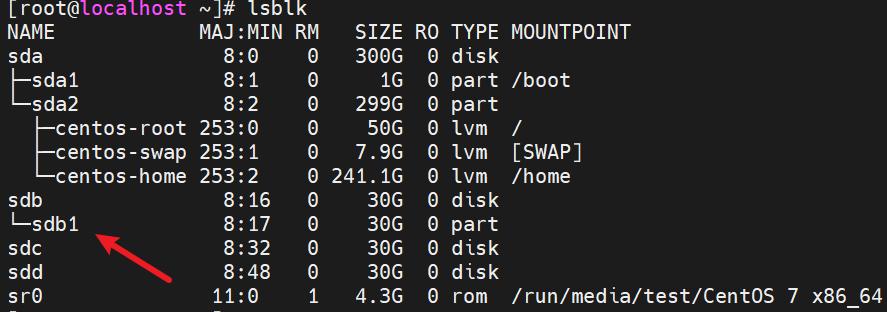
如果磁盘类型不是linux,请调整至 Linux类型,具体
fdisk /etc/sdb1
按 T
按 L ##帮助列表
选择 83 Linux
w ##保存
步骤2. 创建挂载点backup并挂载
mkdir /backup
mount /dev/sdb1 /backup
df -Th
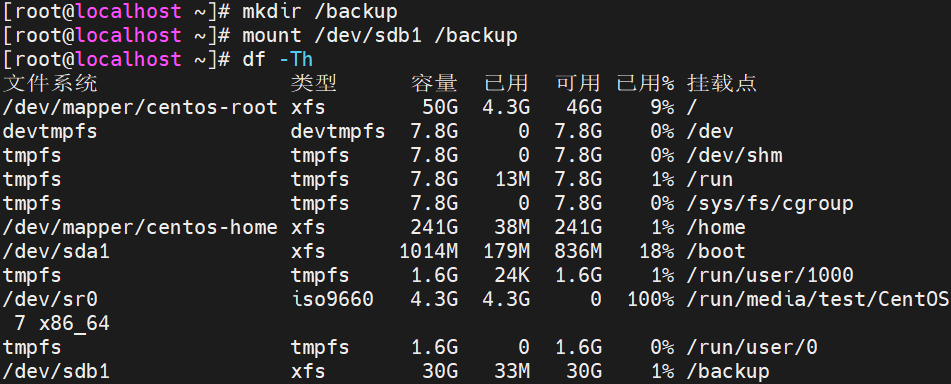
步骤3. 设置开机自动挂载并刷新

步骤4. 模拟破坏MBR引导扇区
dd if=/dev/zero of=/dev/sda bs=512 count=1
步骤5. 破坏后恢复
引导界面进入急救模式,从备份文件中恢复MBR 扇区数据
先加载好光盘镜像,重启操作系统,
当出现安装向导界面时,选择“Troubleshooting”选项,
再选择“Rescue a CentOS Linux system”选项,进入急救模式
选择“1”选择 Continue并按 Enter 键继续
再次按 Enter 键后将进入带“sh-4.2#”提示符的 Bash Shell 环境
sh-4.2# mkdir /backupdir
sh-4.2# mount /dev/sdb1 /backupdir #挂载带有备份文件的分区
sh-4.2# dd if=/backupdir/mbr.bak of=/dev/sda #恢复备份数据
sh-4.2# exit #执行exit命令退出临时Shell 环境,系统将会自动重启
2.修复GRUB 引导故障
- 故障原因
- MBR中的GRUB引导程序遭到破坏
- grub.cfg文件丢失、引导配置有误
- 故障现象
- 系统引导停滞,显示‘grub>’提示符
- 解决思路
- 尝试手动输入引导命令
- 进入急救模式,重写或者从备份中恢复grub.conf
- 向MBR扇区中重建grub程序
- 案例
- 前提:先了解下面两个目录文件
/boot/grub/目录下的包是用于启动菜单的背景图片及样式
/boot/grub2/grub.cfg #GRUB配置文件
- 方法一:手动输入引导命令(笨拙繁琐,不建议使用)
grub> insmod xfs #加载指定的模块到内核
grub> linux16 /vmlinuz-3.10.0-693.el7.x86_64 root=UUID=8fd74986-ae66-4ffd-b7d8-a19f2eca7b6f ro rhgb quiet LANG=zh_CN.UTF-8 #内核的名字及位置等信息
grub> initrd16 /initramfs-3.10.0-693.el7.x86_64.img #镜像系统文件
grub> boot #引导boot- 方法二:进入急救模式,恢复GRUB引导程序(不建议)
MBR位于第一块硬盘(/dev/sda)的第一个物理扇区处,总共512字节,前446字节是主引导记录,分区表保存在MBR扇区中的第447-510字节中。
mkdir /bak
mount /dev/sdb1 /bak
dd if=/dev/sda of=/bak/grub.bak bs=446 count=1#模拟对MRB中的GRUB引导程序的破坏,但并不破坏分区表
dd if=/dev/zero of=/dev/sda bs=446 count=1#引导界面进入急救模式,从备份文件中恢复GRUB引导程序
sh-4.2# mkdir /backupdir
sh-4.2# mount /dev/sdb1 /backupdir
sh-4.2# dd if=/backupdir/grub.bak of=/dev/sda
sh-4.2# exit
- 方法三:引导界面进入急救模式,重建GRUB菜单配置文件【推荐】
- 步骤1:模拟故障,GRUB配置文件被删除
rm -rf /boot/grub2/grub.cfg
- 步骤2: #重启系统,按一次‘ESC键’进入急救模式,加载光盘镜像,切换到系统根环境
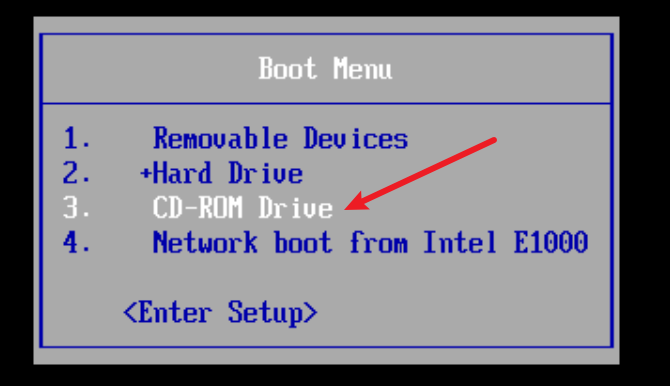
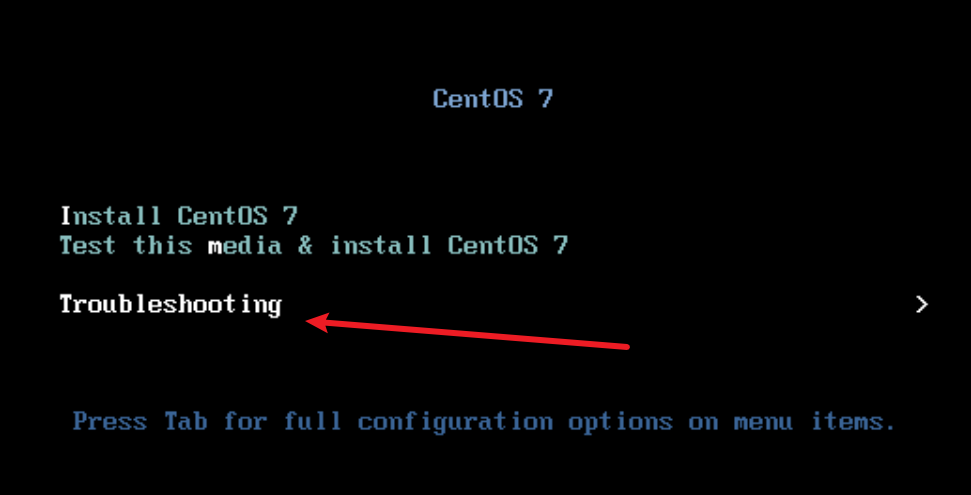
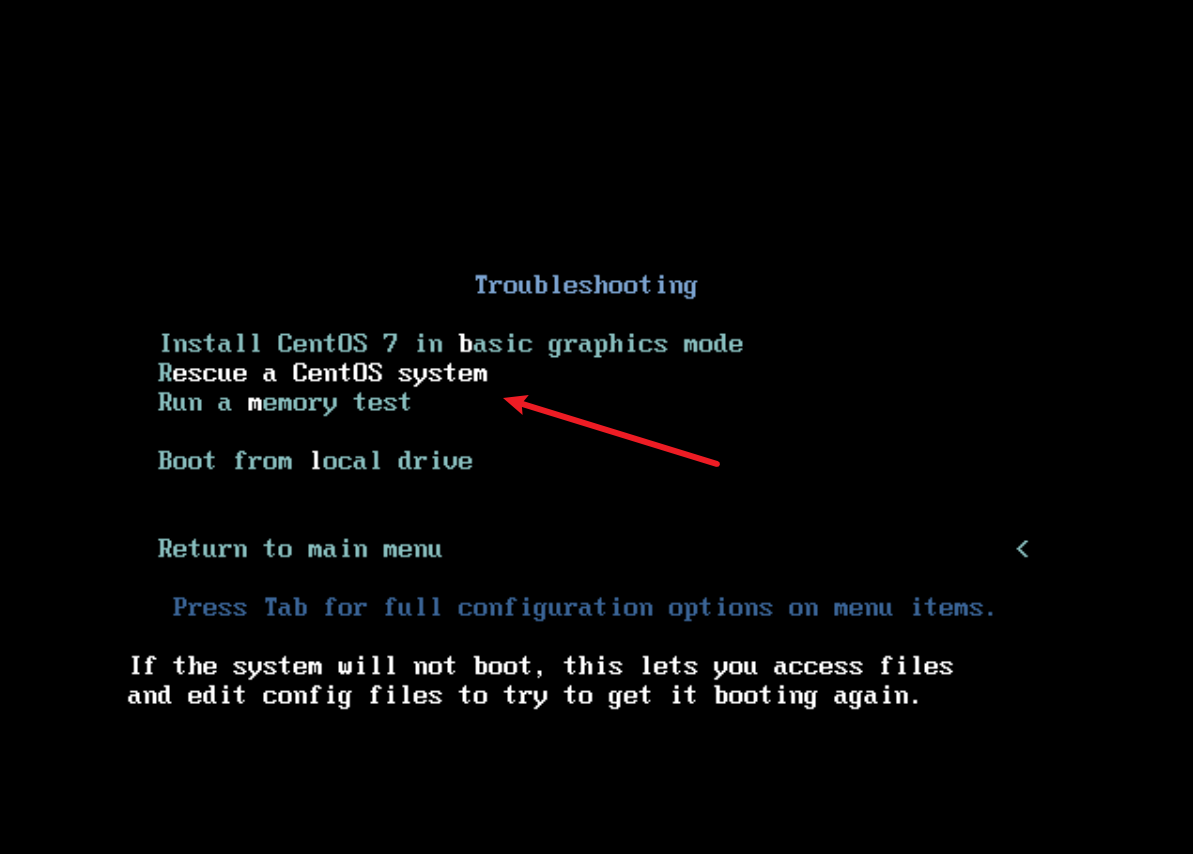
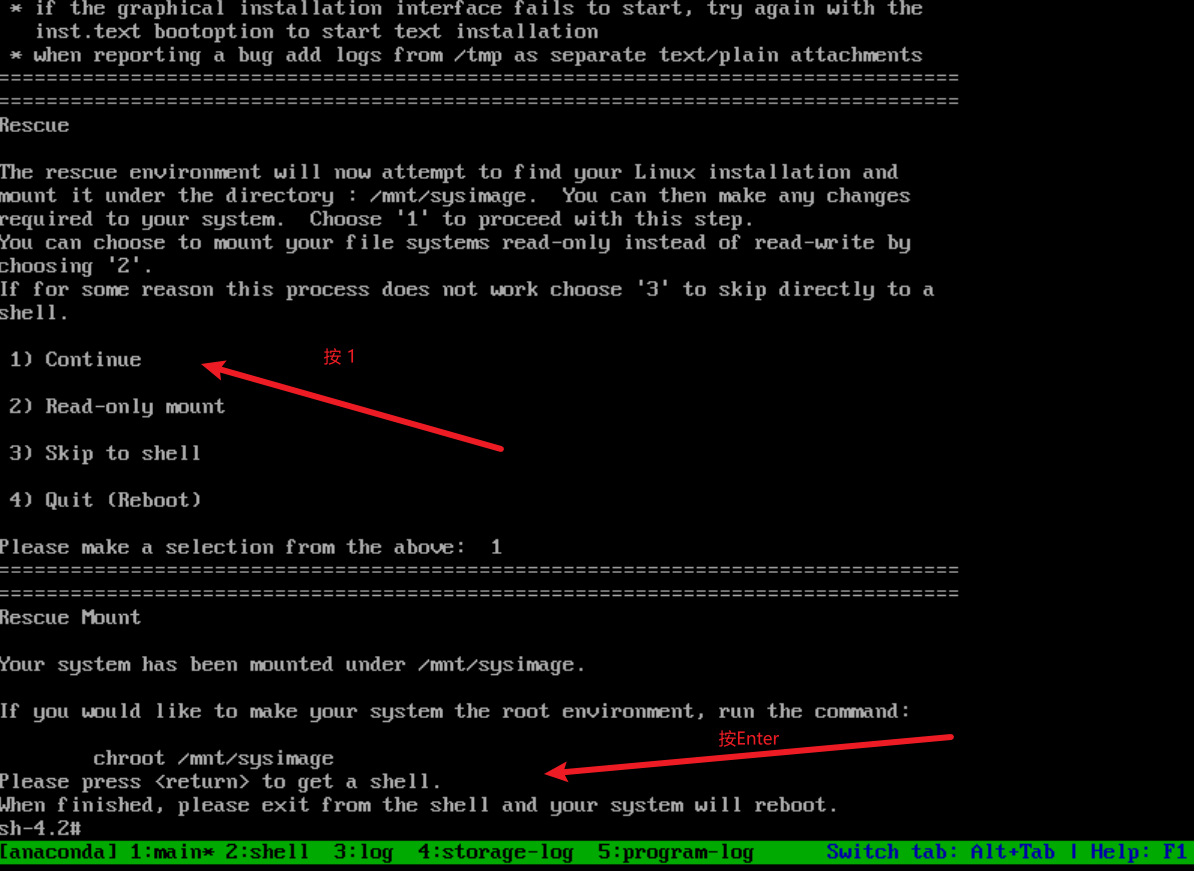
sh-4.2# chroot /mnt/sysimage
- 步骤3: 重新将GRUB引导程序安装到第一块硬盘(/dev/sda)的MRB扇区,如果有多个分区可省略
bash-4.2# grub2-install /dev/sda
- 步骤4: 重新构建GRUB菜单的配置文件
bash-4.2# grub2-mkconfig -o /boot/grub2/grub.cfg
- 步骤5: 退出chroot 环境,并重启
bash-4.2# exit
sh-4.2# reboot
3 .遗忘root用户密码
步骤1.进入急救模式,加载系统镜像,切换到系统根环境
sh-4.2# chroot /mnt/sysimage
步骤2.重设 root 用户密码
bash-4.2# passwd root ###输入两次密码,重启即可
三、服务控制及切换运行级别
1.服务控制
- 在 Linux 系统中,服务控制和管理是通过不同的工具和机制来实现的,这取决于所使用的操作系统和 init 系统。
- 传统的 Linux 系统使用
init进程来管理服务的启动、停止和重启,而较新的系统如 CentOS 7 及更高版本使用systemd来管理服务。 - 以下是使用
systemd和传统的init系统进行服务控制和管理的基本步骤:-
**使用
systemd管理服务 **
| 操作 | 服务控制命令 |
| — | — |
| 启动服务 | systemctl start service-name.service |
| 停止服务 | systemctl stop service-name.service |
| 重启服务 | systemctl restart service-name.service |
| 查看服务状态 | systemctl status service-name.service |
| 设置开机自启 | systemctl enable service-name.service |
| 取消开机自启 | systemctl disable service-name.service |
| 查询开机自启状态 | systemctl is-enabled service-name.service | -
**
init管理服务 **
| 操作 | 命令 |
| — | — |
| 启动服务 | /etc/init.d/service-name start |
| 停止服务 | /etc/init.d/service-name stop |
| 重启服务 | /etc/init.d/service-name restart |
| 查看服务状态 | /etc/init.d/service-name status |
| 设置开机自启 | chkconfig service-name on |
| 取消开机自启 | chkconfig service-name off |
| 查询开机自启状态 | chkconfig --list |
-
| 传统 init 系统命令 | Systemd 系统命令 | 描述 |
|---|---|---|
| init 0 | systemctl isolate poweroff.target | systemctl poweroff poweroff 关机 |
| init 1 | systemctl isolate rescue.target | 切换单用户模式 |
| init 3 | systemctl isolate multi-user.target | 切换字符界面多用户模式 |
| init 5 | systemctl isolate graphical.target | 切换图形界面多用户模式 |
| init 6 | systemctl isolate reboot.target | systemctl reboot / reboot 重启 |
2.切换运行级别
- ** 传统的
init系统使用运行级别来控制系统启动时进入的状态。**- 使用
systemd切换目标
- 使用
# 切换到多用户模式
systemctl isolate multi-user.target
# 切换到图形界面模式
systemctl isolate graphical.target
systemd也有类似的概念,称为目标(target)。- 使用
init切换运行级别
- 使用
# 切换到单用户模式(运行级别 1)
sudo telinit 1
# 切换到多用户命令行模式(运行级别 2)
sudo telinit 2
# 切换到多用户网络模式(运行级别 3)
sudo telinit 3
# 切换到多用户图形界面模式(运行级别 5)
sudo telinit 5
# 切换到系统关闭模式(运行级别 6)
sudo telinit 6
四、优化启动过程
在Linux系统中,启动过程可以通过多种方式进行优化,以减少系统启动时间并提高效率。以下是一些常见的优化方法:
- 关闭不必要的服务:
- 检查
/etc/init.d、/etc/systemd/system或/usr/lib/systemd/system目录下的服务文件,了解每个服务的功能。 - 关闭或禁用不必要的服务,特别是那些在启动时不需要的服务。
- 使用
systemd的target选项:
- 设置系统启动的目标(如
multi-user.target或graphical.target)。 - 可以通过
systemd-analyze工具来分析启动过程中的延迟,并确定瓶颈所在。
- 配置
systemd的并行启动:
- 使用
systemd的并行启动功能,允许系统在启动时并行启动多个服务。 - 通过设置服务文件的
Wants或After属性来指定顺序和并行启动的服务。
- **避免使用 **
systemctl mask:
systemctl mask命令用于屏蔽不必要的服务,但它也会阻止系统自动恢复服务。- 只有在绝对必要时才使用
mask,否则它可能会导致系统不稳定。
- 使用
systemd的local目标:
local目标是一个最小化的目标,它只启动必须运行的服务。- 它可以用于调试启动过程,或者在需要最小化资源消耗的环境中使用。
- 优化内核参数:
- 通过
sysctl命令或/etc/sysctl.conf文件来优化内核参数。 - 例如,调整
vm.swappiness参数可以影响系统使用交换空间的行为。
- 减少启动过程中的日志记录:
- 通过配置服务或使用
systemd的quiet模式来减少启动时的日志输出。 systemd-analyze critical-chain命令可以帮助识别启动过程中的瓶颈。
- 定期更新系统:
- 保持系统更新,包括内核和软件包。
- 更新可能包含性能改进和新启动优化。
- **使用
systemd的 **StartLimitInterval:
- 设置
StartLimitInterval可以防止服务在一定时间内反复失败并重启。 - 这可以防止一些服务在启动时挂起,从而影响整个系统的启动时间。
- 监控和分析启动过程:
- 使用
systemd-analyze工具监控启动过程。 systemd-analyze blame可以显示启动时间最长的服务。
五、补充
1.chkconfig 工具
- 用于管理服务(守护进程)在不同的系统运行级别中自动启动或停止的工具。
格式:
| 命令 | 描述 |
|---|---|
chkconfig --list [服务名称] | 列出指定服务在所有运行级别的启动状态。如果不提供服务名称,则列出所有服务的启动状态。 |
chkconfig --add 服务名称 | 添加一个新的服务到 chkconfig 数据库中。 |
chkconfig --level 级别列表 服务名 on/off | 设置服务在不同运行级别的自动启动状态。例如,chkconfig --level 35 httpd on 将 httpd 服务设置为在运行级别 3 和 5 自动启动。 |
chkconfig --add httpd | 将 httpd 服务添加到 chkconfig 数据库中,以便可以使用 chkconfig 命令来管理它的启动状态。 |
2.查看系统默认的运行级别
systemctl get-default
3.设置永久运行级别
ln -sf /lib/systemd/system/multi-user.target /etc/systemd/system/default.target或
systemctl set-default multi-user.target
4.永久修改主机名
hostnamectl set-hostname newname
5.查看主机名的状态
hostnamectl status
6.设置系统语言为中文
localectl set-locale LANG=zh_CN.utf8
7.查看当前系统使用的语言
localectl [status]
8.查看系统启动耗时
systemd-analyze
